联系香港尊龙凯时人生就是博

电话:0769-81365948 0769-81369548
传真:0769-81036958
朱先生:15982584716
汪先生:13820158476
地址:东莞市大朗镇松木山黄竹溪工业区美景西路丰产支路165号
最新产品


Bing Ads,现在已经重新命名为微软广告,是谷歌广告的一个竞争对手。
但每次点击的成本相对便宜一点,我已经看到了一些很高的转化率和ROAS。
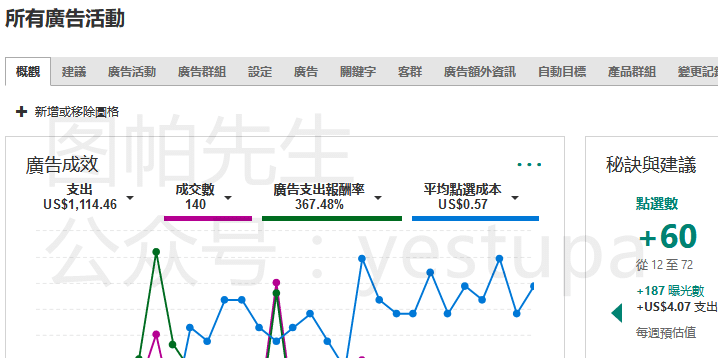
UET代表通用事件跟踪。Bing 必应广告的UET标签将广告活动数据发送回Bing,对于管理,优化和分析你的PPC活动是必不可少的。
它的操作方式与Google Ads的跟踪代码或Facebook Pixel相同。一个基本的跟踪代码添加到网站上的每一个页面和一个额外的转化事件,例如,当一个网站的访问者完成交易。
在本指南,我会带大家一步一步设置bing广告的转化追踪代码。
必应广告转化追踪代码设置
首先,你需要在Bing广告后台内设置通用事件跟踪和转换目标标签:
登录Bing选择:
Campaigns广告活动 > Conversion Tracking成交追踪;
点击 "查看UET标签页面 "按钮。
然后创建一个新的标签。
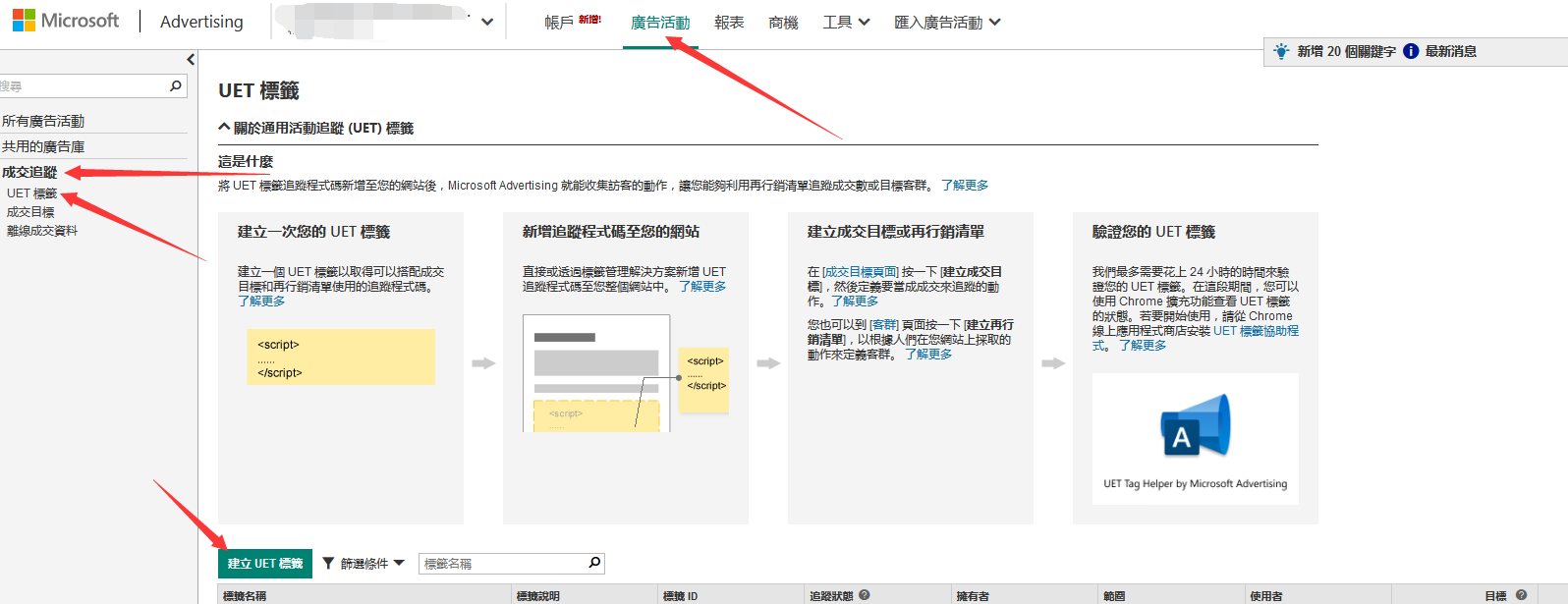
给标签起个名字并保存。
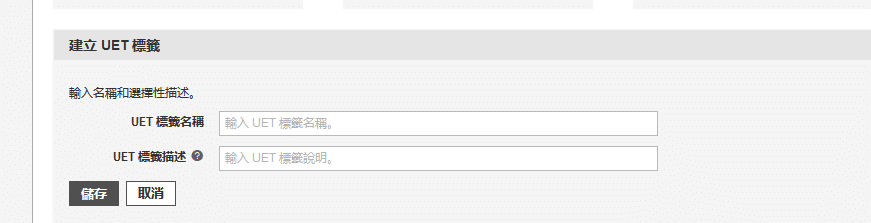
下面的页面有一个弹出窗口,你可以从那里复制你的Bing UET标签。
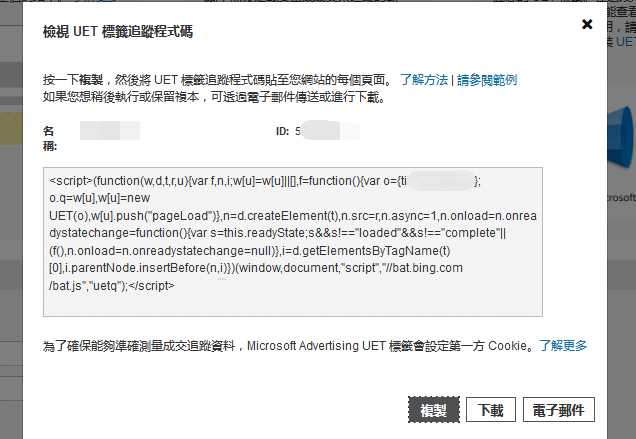
现在先把它粘贴到一个纯文本编辑器中,比如记事本,后面会用到它。
好了,现在我们有了我们的UET标签。
接下来我们需要设置一个转换目标标签。
设置Bing成交目标标签
点击左侧菜单中的 "成交追踪">"成交目标"。
然后点击绿色的 创建按钮。
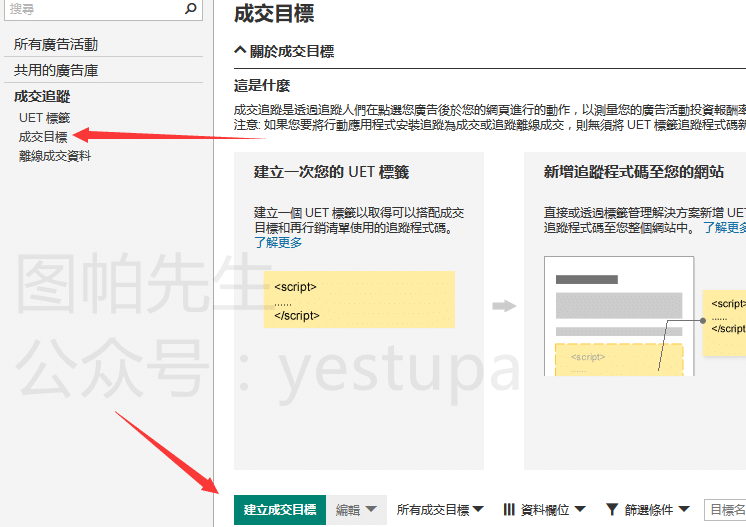
给你的目标起一个名字,例如:交易完成。
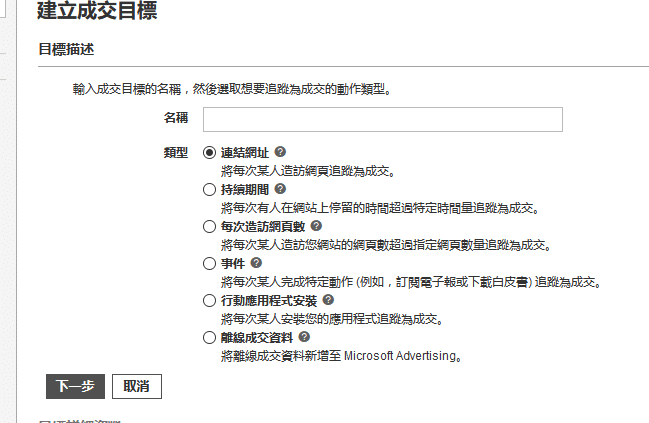
然后选择 "目标URL "作为类型。
按'下一步'保存。
在最后一步,我们将配置转换目标。
- 从下拉菜单中选择 "正则表达式regular expression"——繁体中文版翻译成规则运算式了。然后填入交易完成页面(即thank you oage)中的URL字段:*thank_you 。*是 "RegEx"(正则表达式),而Shopify中的交易确认页面的URL中有 "thank_you"。所以这个基本公式是一个过滤规则,确保Bing只计算发生在结账感谢页面的转化。
- 对于收入值选择。转化动作值可能会有所不同(例如,根据购买价格),根据自己情况设置。
- 现在复制Bing之前保存的追踪代码,并将其粘贴在你之前在记事本中粘贴的UET代码下面。
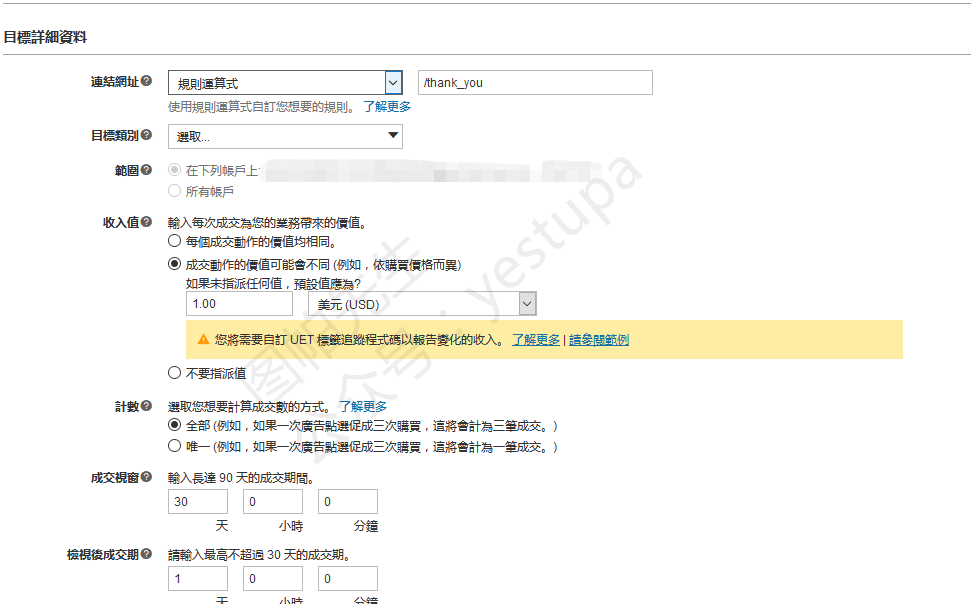
点击保存按钮。
我们继续将Bing标签添加到网站上。
将UET标签添加到网站上
下面以shopify为例:
将你的UET标签添加到你的主题中。
- 在你的Shopify账户中,进入 主题。
- 点击 "操作 "下拉菜单。
- 然后单击 "编辑代码:
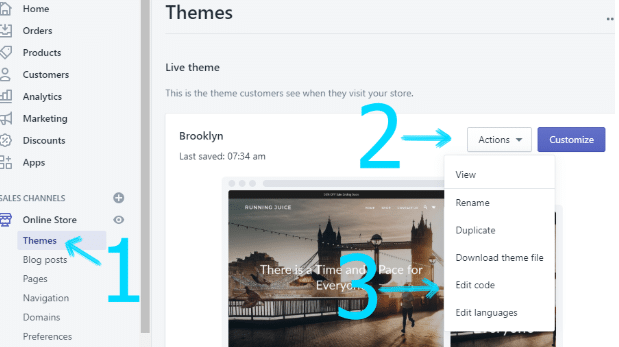
4. 打开theme.liquid文件:
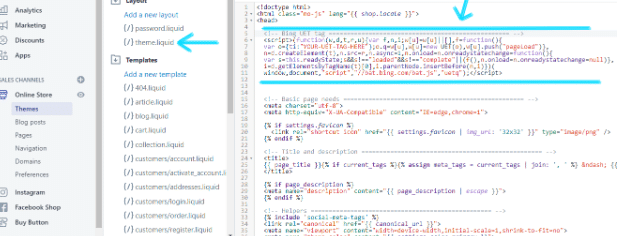
将你复制的UET标签粘贴在和标签之间的任何地方(通常是head部分),然后点击保存。
Bing UET代码现在已经安装在你网站的每个页面上了,除了结账...
你需要在结账页面上单独设置。
将UET标签代码添加到结账页上
下一步是将Bing UET标签添加到你的结账页中。
在Shopify的后台点击设置,
点击结账Checkout:
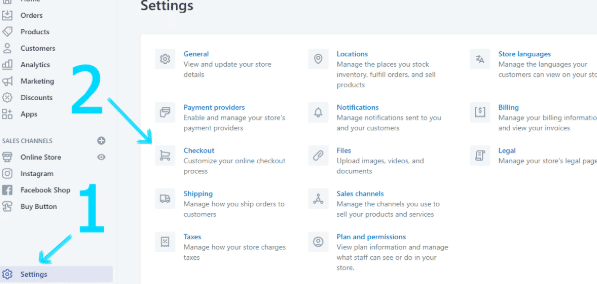
在 "附加脚本Additional Scripts"框中粘贴你的Bing UET标签代码,然后点击保存:
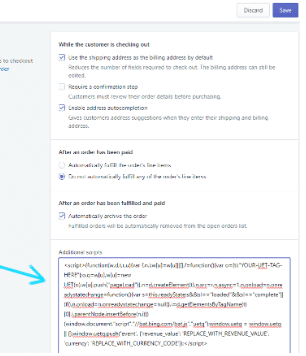
当你在同一页上时,将你在记事本中的第二个代码(你从Bing仪表板中复制的成交目标代码),粘贴到附加脚本框中。
注意:
你要将这个标签包裹在Shopify的 "运行一次Run Once "命令中。
这是因为订单确认页面在实用性上有双重作用,人们可以在这里检查他们的订单状态。因此,如果他们刷新它,可能会触发我们的代码运行多次。
Shopify的 "Run Once "命令的开头是:
{% if first_time_accessed %} 结尾:{% endif %} 最后
添加完后会是这样子:
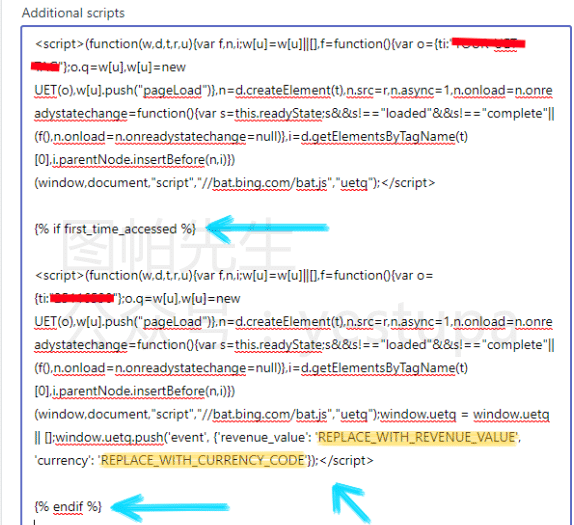
其他
发送收入数据到必应广告。
接下来,我们需要对转化代码进行一些小的编辑,以确保转化值被送回Bing Ads,并与活动数据的其余部分一起跟踪。
在前面的截图中,你可以看到两个值突出显示为黄色。我们需要编辑这些动态变量,包含有用的信息发送到Bing Ads。
这其实对于每个有Shopify商店的人来说都是一样的,因为我们使用的是内置的Shopify变量。
可以用以下任何一组变量替换revenue_value和currency参数(但不要同时使用!)。
不包括税和运费版本:
'revenue_value': {{ subtotal_price | money_without_currency }}‘currency’: ‘{{ shop.currency }}’
包括税和运费版本:
'revenue_value': {{ total_price | money_without_currency }}‘currency’: ‘{{ shop.currency }}’
这段代码插入了交易值,因此当标签启动时,它可以将其传递给 Bing,在那里它可以与广告数据的其他部分链接起来。
看看下面已完成的例子,我选择使用不含税和运费的收入值。
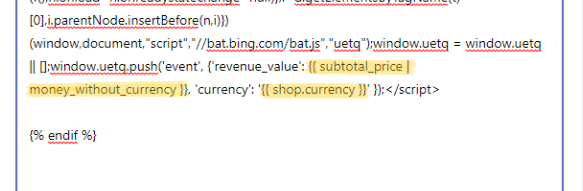
Peace Out